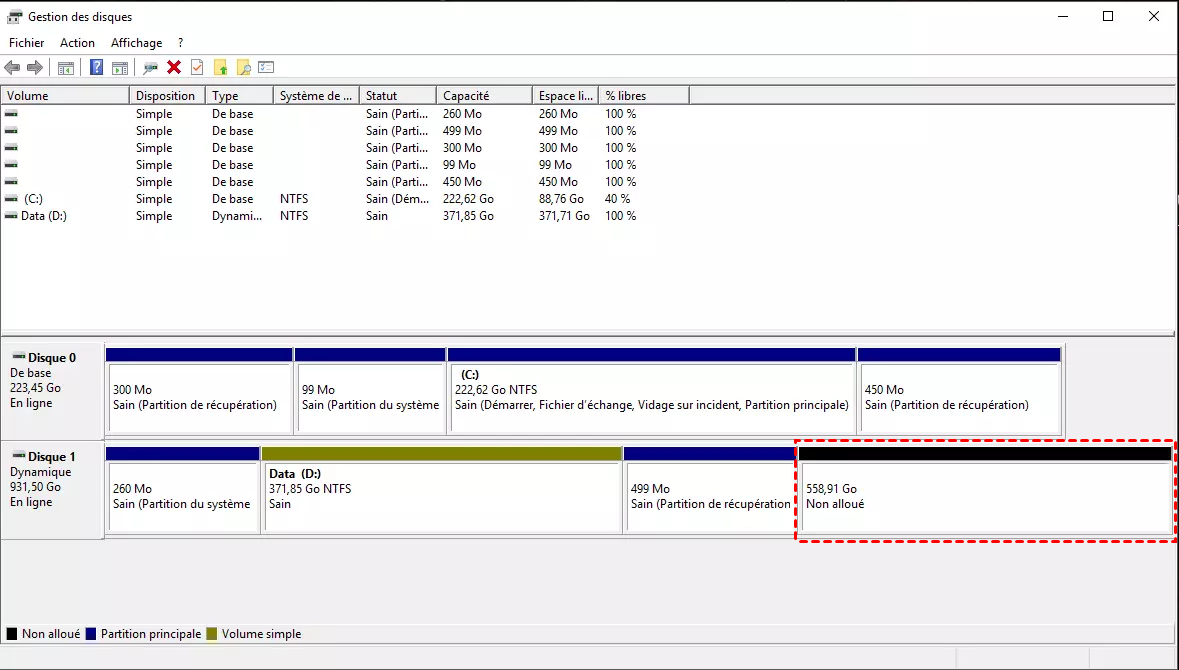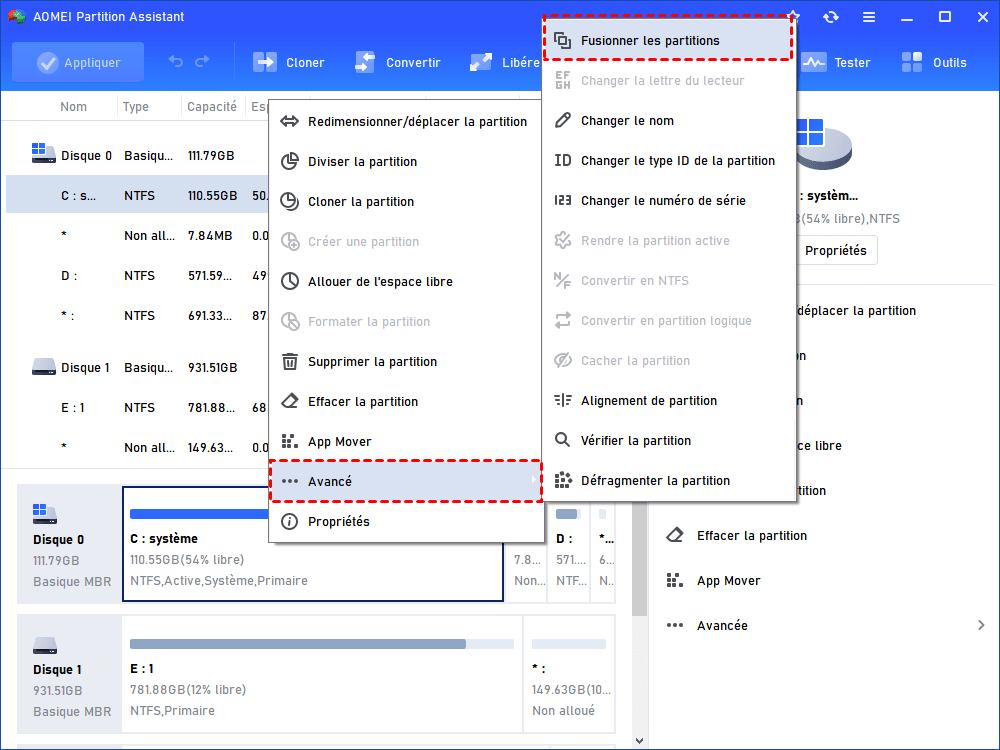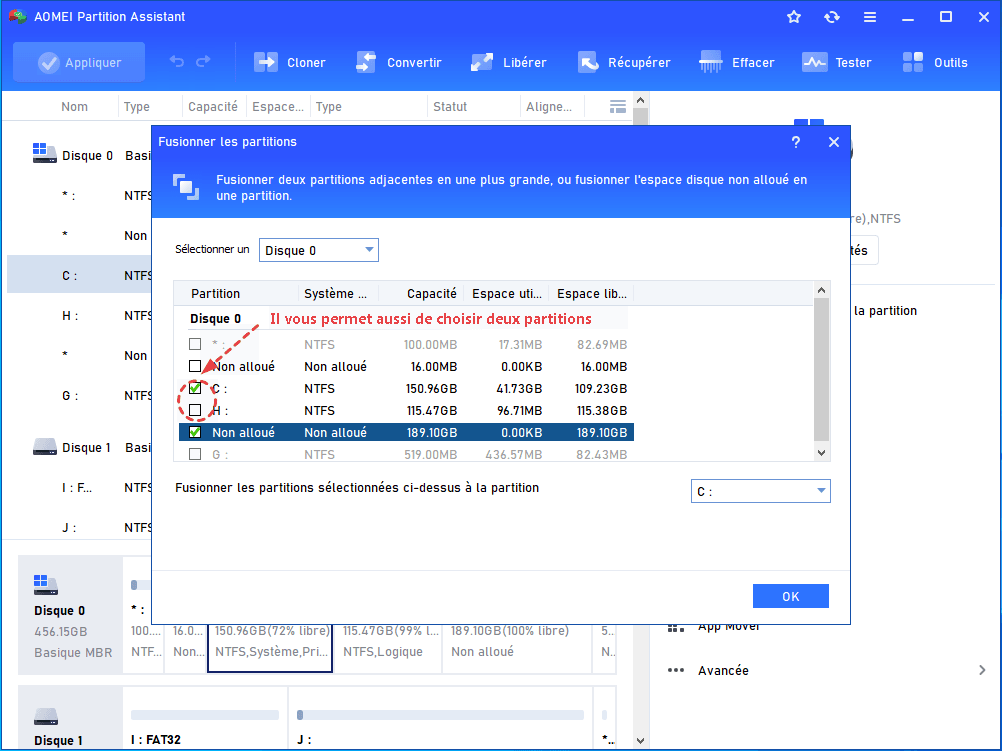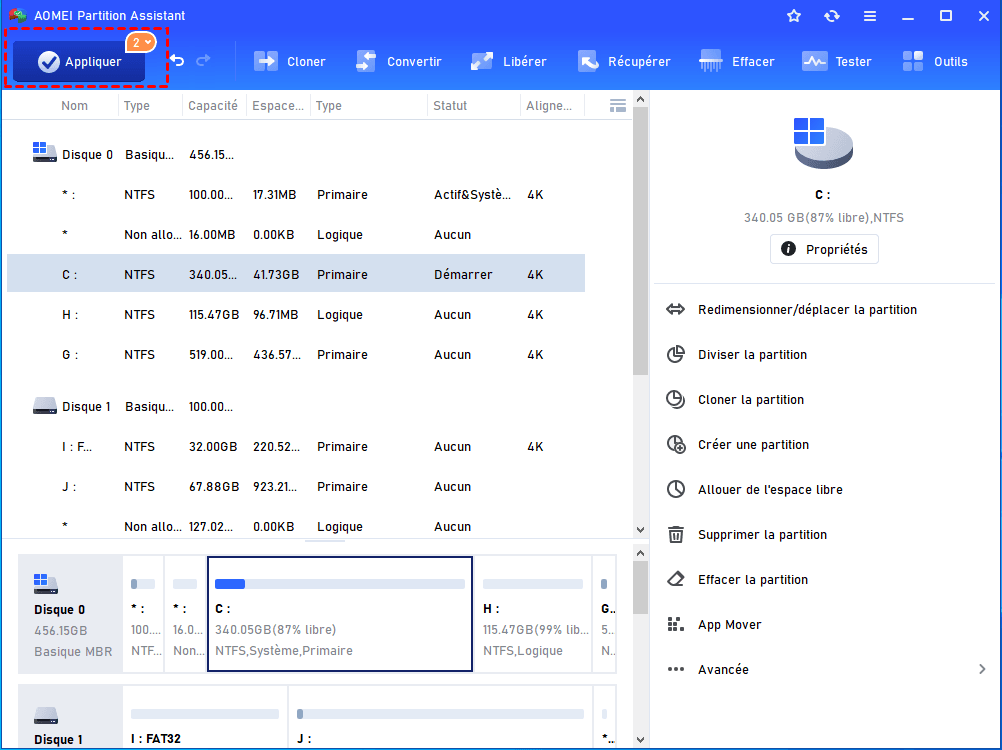Fusionner 2 partitions non adjacentes (applicable à partition système)
Vous cherchez comment fusionner 2 partitions non adjacentes pour étendre la partition système Windows 10 ? Ce logiciel gratuit de partition peut vous aider.
Problème courant : Fusionner 2 partitions non adjacentes
Étendre des partitions non adjacentes
Bonjour, j'ai un SSD de 1 To dont deux partitions sont séparées par une partition "du système EFI" et je n'arrive pas à les étendre du fais qu'elles ne soient pas à côtés ...
Sur la capture d'écran que je vous mets ci-joint, j'aimerais "fusionner" les partitions D et C dans le disque 1.
Merci beaucoup de toute aide qui serait précieuse.
- Question sur Communauté Microsoft
La plupart des disques sont partitionnés avec des lecteurs comme C, D, E, etc. L'un des problèmes les plus courants dans la gestion des partitions est le manque d'espace, et ça arrive très souvent au lecteur système C. Pour étendre la partition système Windows 10/8/7, vous pouvez lui attribuer de l’espace libre du même disque. S'il n'y a pas d'espace libre sur le disque, vous pouvez déplacer la partition système sur un disque plus grand, et il est probable que vous trouverez une grande quantité d'espace non alloué à la fin après le clonage.
Peu importe l’option choisie, vous pouvez être confronté à la situation à devoir fusionner 2 partitions non adjacentes ou étendre une partition avec un espace non contigu. Ce qui n’est pas gérable par la Gestion des disques, que faire dans ce cas ? Vous trouverez la réponse dans la suite.
Comment étendre partition système Windows 10/8/7 avec espace non adjacent ?
Premier conseil à vous donner serait de sauvegarder tout ce qui est important puisque vous apporterez des modifications aux partitions. Si vous souhaitez utiliser Gestion des disques, vous constaterez que « Étendre le volume » est grisé en cliquant sur la partition système. Et si vous insistez à utiliser cet outil intégré Windows pour fusionner deux partitions non contiguës Windows 10/8/7 ou avec un espace libre non adjacent, vous devez supprimer les partitions intermédiaires, ce qui implique la suppression du contenu à l'intérieur de celles-ci.
Si la partition que vous souhaitez étendre est une partition de données au lieu d'une partition système et d'une partition de démarrage, vous pouvez la convertir en partition dynamique, puis sélectionner l'option « Étendre le volume ». Notez qu'une partition FAT ne peut pas être étendue et que certains systèmes d'exploitation Windows comme Windows 7 Home Premium et Windows XP Free Edition ne prennent pas non plus en charge le disque dynamique.
Alternativement, vous pouvez essayer le moyen le plus simple de fusionner 2 partitions non adjacentes et de l'espace non alloué à l'aide du gestionnaire de partition pratique et fiable AOMEI Partition Assistant Standard. Ce logiciel est gratuit pour Windows 11/10/8.1/8/7 et Windows XP/Vista. Il n'est pas nécessaire de supprimer des partitions intermédiaires ou de convertir en partition dynamique. En quelques clics, la tâche serait accomplie. Il n'y a aucun de logiciel publicitaire attaché, alors téléchargez-le gratuitement et essayez.
Étendre des partitions non contiguës avec AOMEI Partition Assistant gratuit
Étape 1. Installez et lancez AOMEI Partition Assistant. Cliquez avec le bouton droit sur la partition que vous souhaitez étendre et cliquez sur Avancé -> Fusionner les partitions.
Étape 2. Cochez la partition cible ainsi que la case d'espace non alloué ici et cliquez sur OK.
Note : Pour fusionner deux partitions non contiguës, il faudrait d’abord supprimer la partition pour en créer un espace non alloué, ensuite vous pourrez étendre la partition même si l’espace est non contiguë.
Étape 3. Vous pouvez prévisualiser le résultat, la partition cible C sera agrandie. Cliquez sur Appliquer et Exécuter pour réaliser cette extension.
Astuce : Pour faire encore plus simple, vous pouvez utiliser Allouer de l’espace libre dans AOMEI Partition Assistant Professional pour directement allouer un espace non utilisé d’une partition à la partition système. Cette fonction ne supprimera aucune partition et aucune donnée, c’est plus pratique et moins risquée.
Conclusion
Comme vous pouvez le constater, en seulement quatre étapes, vous pouvez fusionner 2 partitions non adjacentes à l'aide d'AOMEI Partition Assistant Standard, qu'il s'agisse d'un lecteur système ou non.
En fait, ce gestionnaire de partition gratuit est capable de bien d'autres choses. Par exemple, vous pouvez reformater la partition en FAT32 ou réduire le lecteur C pour agrandir d'autres partitions. Certaines autres fonctionnalités telles que le transfert du système d'exploitation vers un nouveau disque dur, la création d'un support de démarrage et la copie de disque/partition sont également disponibles.